NTREGOPT เป็นเครื่องมือเพิ่มประสิทธิภาพรีจิสทรีสำหรับ Windows โปรแกรมนี้กระชับรีจิสทรีให้มีขนาดเล็กที่สุดเท่าที่จะเป็นไปได้โดยการลบพื้นที่หย่อนที่อาจเหลืออยู่หลังจากติดตั้งหรือถอนการติดตั้งแอปพลิเคชันในระบบ โปรดทราบว่าโปรแกรมนี้ไม่ได้แก้ไขเนื้อหารีจิสตรี แต่อย่างใด
การปรับให้เหมาะสมของรีจิสทรีเป็นภารกิจที่กำหนดเวลาไว้
NTREGOPT สามารถทำงานในโหมดเงียบโดยใช้พารามิเตอร์ /silent และสามารถเรียกใช้เป็นงานที่กำหนดเวลาไว้ได้ นี่คือคำแนะนำ
สิ่งสำคัญ: คุณควรรีสตาร์ทระบบทันทีเนื่องจากการเปลี่ยนแปลงใด ๆ ที่เกิดขึ้นกับรีจิสทรีหลังจาก NTREGOPT ถูกเรียกใช้จะสูญหายไปหลังจากรีบูต ผู้ใช้ควรปิดแอปพลิเคชันที่ทำงานอยู่ทั้งหมดก่อนที่จะดำเนินการตามกระบวนการปรับให้เหมาะสมของรีจิสทรีต่อไป ในกรณีนี้เราจะเปิดตัว NTREGOPT โดยใช้ VBScript เพื่อให้ผู้ใช้งานได้รับการเตือนเกี่ยวกับการรีสตาร์ทระบบที่จะเกิดขึ้นหลังจากการเพิ่มประสิทธิภาพเสร็จสมบูรณ์
นอกจากนี้ อย่า เรียกใช้ NTREGOPT เมื่อมีการอัปเดต (จาก Windows Update) ที่รอการติดตั้งหรือเมื่อการรีบูตอยู่ระหว่างการพิจารณา
ทำตามขั้นตอนเบื้องต้นเหล่านี้ก่อน:
- ดาวน์โหลดและติดตั้ง NTREGOPT หากยังไม่ได้ติดตั้ง
- ดาวน์โหลด ntregopt.zip และบันทึกลงบนเดสก์ท็อป แตกไฟล์ ntregopt.vbs (ซึ่งเป็นสคริปต์ตัวเรียกใช้งาน) ไปยังโฟลเดอร์ถาวร นี่คือไฟล์ที่เราจะเรียกใช้โดยใช้ Task Scheduler
1. เปิดตัวกำหนดเวลางานจากแผงควบคุมหรือโดยการเรียกใช้งานตัว ควบคุม คำสั่งจากกล่องเริ่มค้นหา
2. ในบานหน้าต่างการ กระทำ ทางด้านขวาให้คลิก สร้างงาน ...

3. พิมพ์ชื่อสำหรับงานที่คุณต้องการสร้าง (เช่น NTREGOPT ) และเลือกกำหนดคำอธิบาย
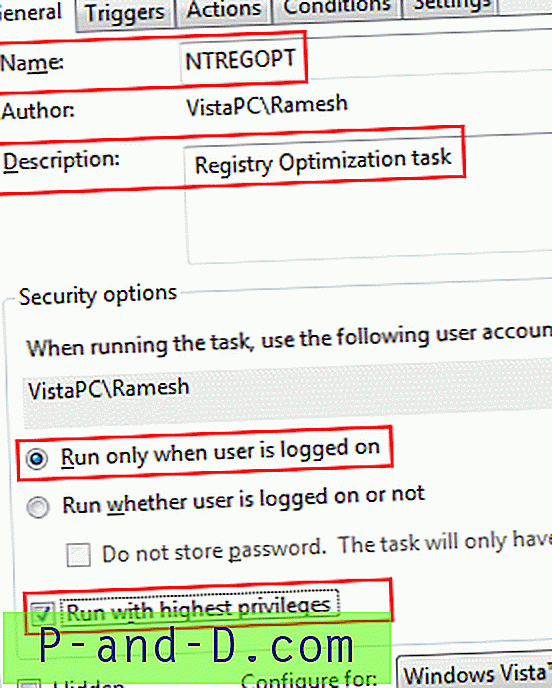
4. เปิดใช้งานตัวเลือก Run ด้วยสิทธิ์สูงสุด นี่เป็นขั้นตอนสำคัญ
5. เลือกแท็บท ริกเกอร์ แล้วคลิก ใหม่
6. ในหน้าต่าง ทริกเกอร์ใหม่ กำหนดค่าการตั้งค่าตามที่ต้องการ (พูด รายสัปดาห์ ) และคลิก ตกลง
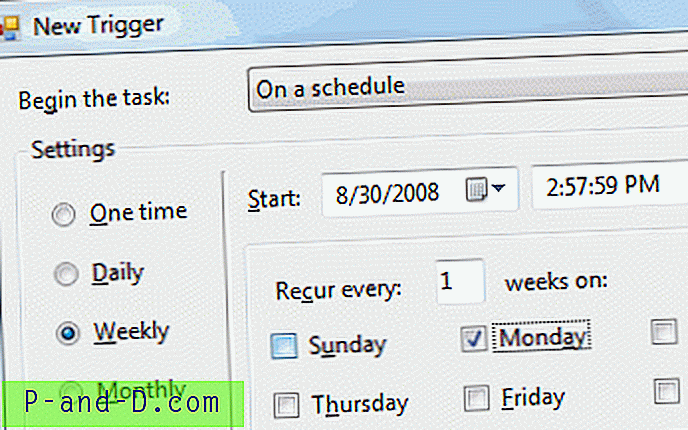
7. เลือกแท็บ การกระทำ และคลิก ใหม่
8. ในกล่องข้อความ โปรแกรม / สคริปต์ ให้พูดถึงเส้นทางแบบเต็มไปยัง NTREGOPT.VBS (เช่น“ D: \ Scripts \ NTREGOPT.VBS”)
หมายเหตุ: หากเส้นทางมีช่องว่างให้รวมไว้ในเครื่องหมายคำพูดคู่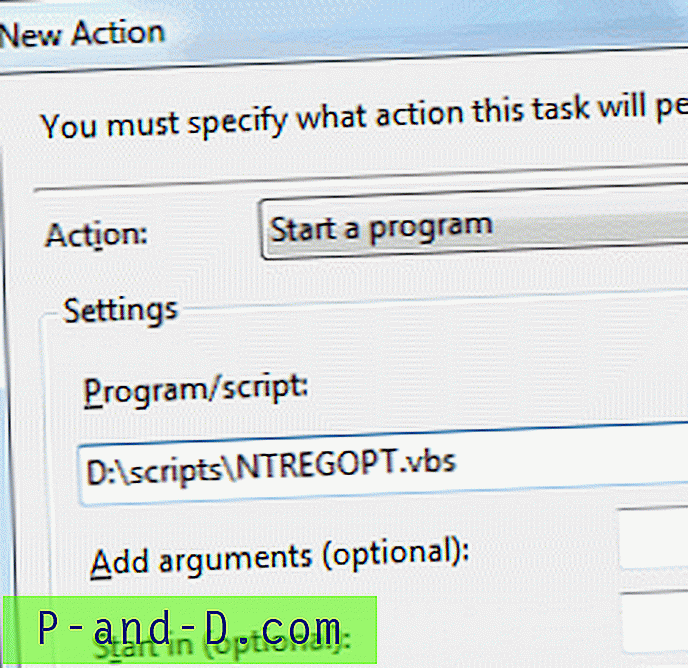
10. คลิก ตกลง ตกลง
ตอนนี้คุณได้สร้างงานใหม่เพื่อเรียกใช้การเพิ่มประสิทธิภาพรีจิสทรีในหนึ่งสัปดาห์ เมื่องานทำงานคุณจะเห็นหน้าต่างข้อความดังแสดงด้านล่าง
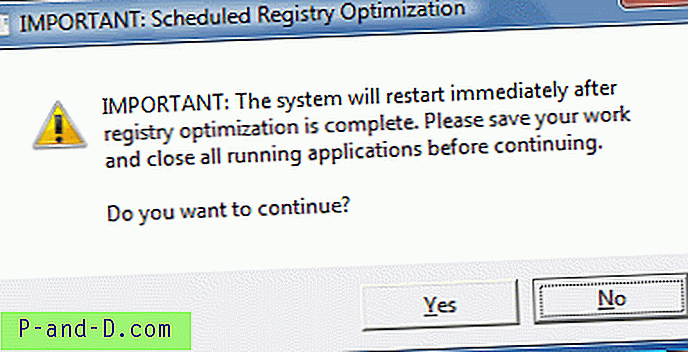
11. ณ จุดนี้บันทึกงานของคุณและปิดแอปพลิเคชันที่ทำงานอยู่ทั้งหมดก่อนคลิก ใช่
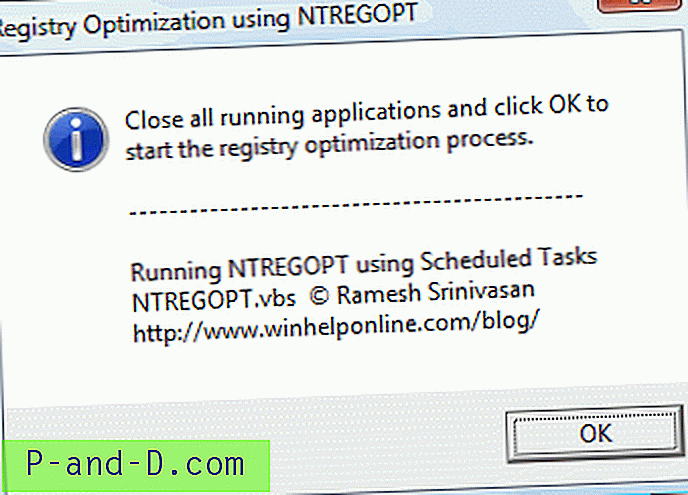
12. คลิก ตกลง เพื่อเริ่มงานการปรับให้เหมาะสมของรีจิสทรี
สวิตช์ NTREGOPT - จาก Readme.txt
หากคุณวางแผนที่จะเรียกใช้ NTREGOPT โดยใช้ทางลัดต่อไปนี้เป็นพารามิเตอร์บรรทัดคำสั่งที่คุณต้องการทราบ เพียงแค่เรียกใช้ NTREGOPT.EXE โดยไม่มีสวิตช์ใด ๆ ก็สามารถใช้งานได้เช่นกัน
NTREGOPT เงียบ [/ noprogress หน้าต่างด้านล่าง] [/ รีบูต]
คำอธิบายของสวิตช์บรรทัดคำสั่ง:



![[ROM] ติดตั้ง CyanogenMod 13 ใน OnePlus 3 โดยไม่ต้องใช้รูท](http://p-and-d.com/img/install-cyanogenmod-13-oneplus-3-without-rooting-6757699.jpg)

